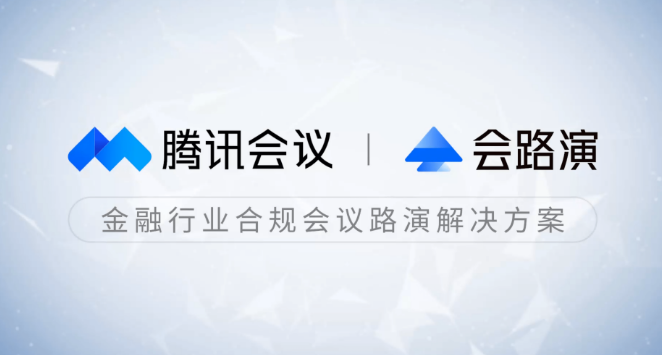腾讯会议文档批注怎么添加-腾讯会议文档t添加批注教程
时间:2022-11-06 18:41:02
编辑:花降
腾讯会议文档批注怎么添加?腾讯会议是一款能在家办公的手机软件,上面的很多的功能都是为我们的工作做的准备,那么大家知道腾讯会议文档怎么添加批注吗?相信还有很多用户还不是很清楚,下面就快和ai7手游帮花降小编一起看看吧!
1、点击打开需要添加批注的文档。

2、然后将需要批注的单元格进行选中。

3、然后点击上面的菜单栏上的“插入”。

4、选择“批注”。

5、然后输入相应的批注,添加完之后点击下面的“确定”。

6、然后在单元格上就会有蓝色的小三角。

7、点击单元格即可查看相应的批注了。

腾讯会议相关攻略推荐:
腾讯会议共享屏幕勿扰模式怎么打开-腾讯会议共享屏幕设置勿扰模式教程
以上就是ai7手游帮小编为大家带来最新软件教程,想要了解更多好玩的游戏和精彩内容请关注ai7手游帮哦!
相关推荐
更多-

腾讯会议回放权限如何设置
2024-04-11
-

腾讯会议主持人如何转让
2024-04-11
-

腾讯会议免费时长有多久
2024-04-11
-

腾讯会议企业版与商业版的区别有哪些
2024-04-11
-

腾讯会议主持人如何踢人
2023-10-31
-

腾讯会议屏幕如何共享
2023-10-20
-

腾讯会议名字如何更改
2023-09-28
-
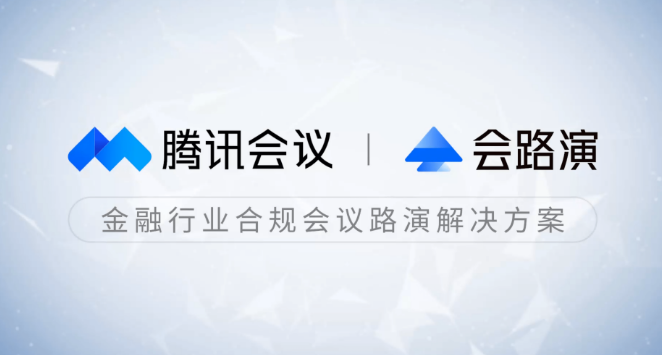
腾讯会议头像如何更改
2023-09-28
相关软件
更多CopyRight©2001年-2024年 浙ICP备2024085849号-3
ai7手游帮 All Rights Reserved
意见反馈